Como usar e gerenciar arquivos zip em um Chromebook
So Chrome Google Herói Chromebook / / March 17, 2020
Última atualização em

Criar um arquivo zip permite compactar vários arquivos em uma única pasta para enviá-los facilmente. Você sabe como gerenciá-los no Windows e no macOS. Mas e um Chromebook?
Se você é um usuário de PC, provavelmente está familiarizado com o uso de arquivos compactados ou zip. Criar um arquivo zip permite colocar várias fotos ou documentos em uma pasta, compactá-lo e enviá-lo por email a alguém. Você pode compactar e descompactar arquivos no Windows e no macOS sem precisar de software extra. Mas a maioria dos usuários usará um aplicativo de terceiros, como WinZip ou 7-Zip que fornecem recursos adicionais, como compactação para armazenamento, criptografia, arquivos divididos e muito mais.
Mas e quanto a usar arquivos zip em um Chromebook? A seguir, veja como você pode compactar ou descompactar arquivos no seu Chromebook com o Chrome OS sem usar aplicativos de terceiros.
Usando arquivos zip no Chromebook
Para criar um arquivo zip, abra o aplicativo Arquivos.
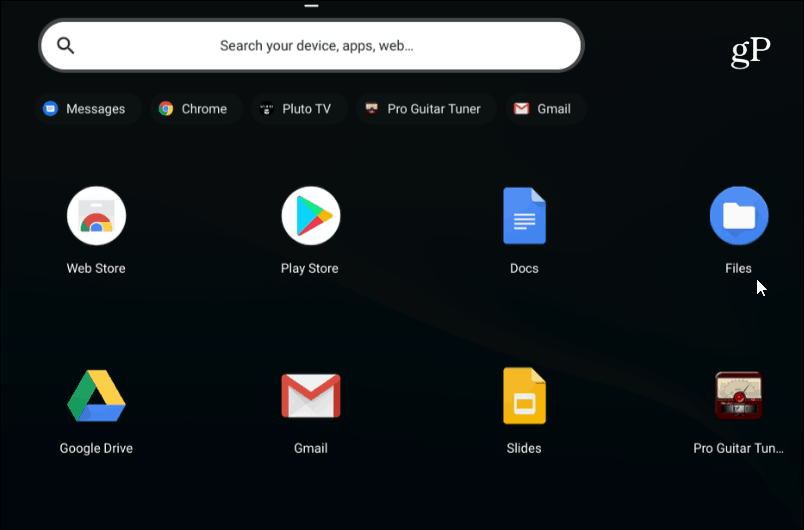
Em seguida, vá para a pasta com as fotos, documentos ou outros arquivos que você deseja compactar.
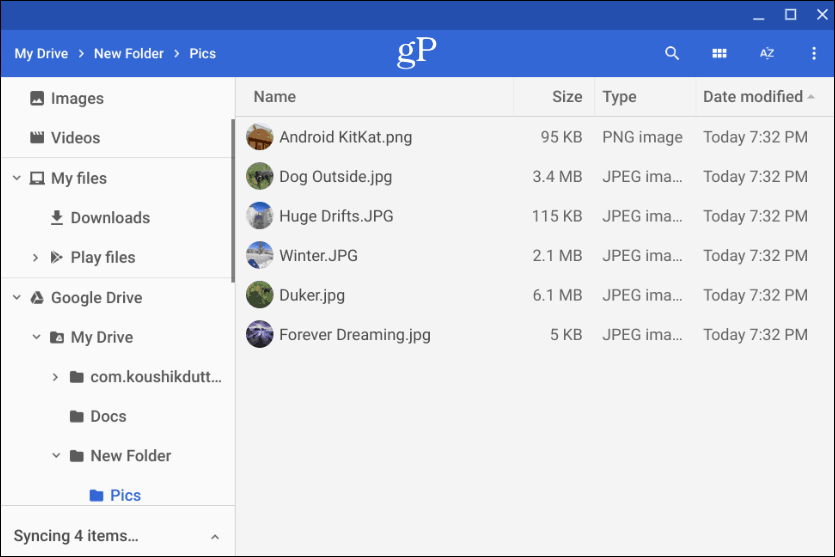
Em seguida, mantenha pressionado o Ctrl chave e clique em cada arquivo que você deseja adicionar à sua pasta zip. Ou, assim como o Windows, você pode segurar Mudança para selecionar vários itens de uma vez. Ou use a combinação de teclas Ctrl + A para selecionar tudo na pasta.
Depois de ter todos os arquivos desejados, clique com o botão direito do mouse nos arquivos selecionados e escolha “Seleção Zip” no menu de contexto.
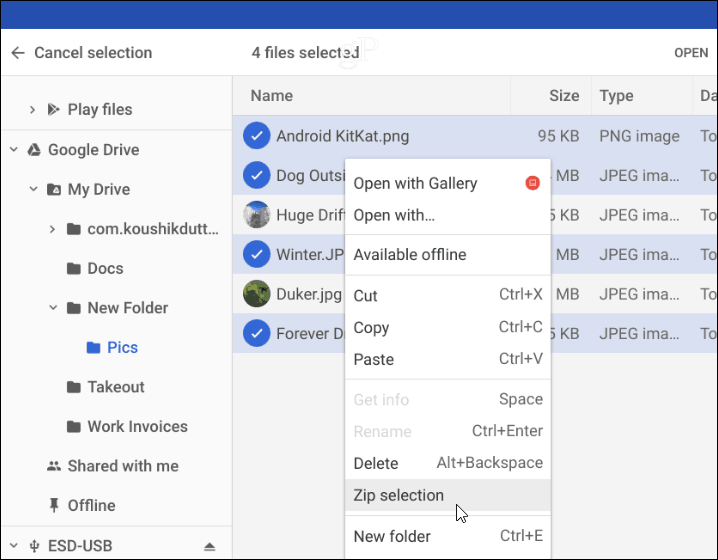
O arquivo zip será criado na pasta em que você está e nomeado como "Arquivar" por padrão. Você precisará alterar o nome de seus arquivos compactados com base na convenção de nomenclatura que você emprega em seu sistema. Você pode clicar com o botão direito do mouse no arquivo morto para renomeá-lo ou escolher outras opções, como enviá-lo ou copiá-lo para colocá-lo em um local diferente.
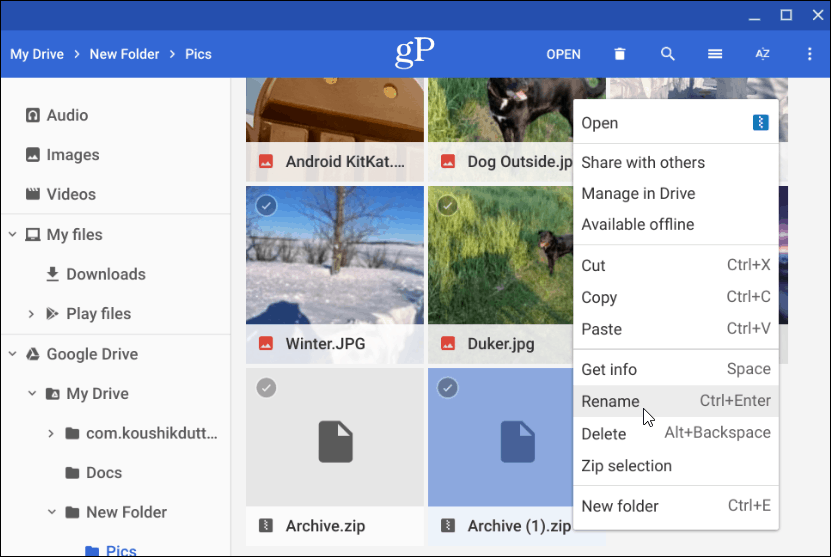
Descompacte um arquivo compactado
Agora, se alguém lhe enviar um arquivo compactado ou compactado (incluindo o RAR), ou se você deseja abrir seus próprios arquivos arquivados, é possível. O Chrome OS monta o arquivo arquivado como uma unidade dentro do aplicativo Arquivos. Mas tudo o que você precisa fazer para abri-lo é clicar duas vezes nele.
Depois de aberto, você pode selecionar e copiar os arquivos no arquivo morto para colocar em um local diferente. Ou, dependendo do tipo de arquivo, abra-os em um determinado aplicativo.
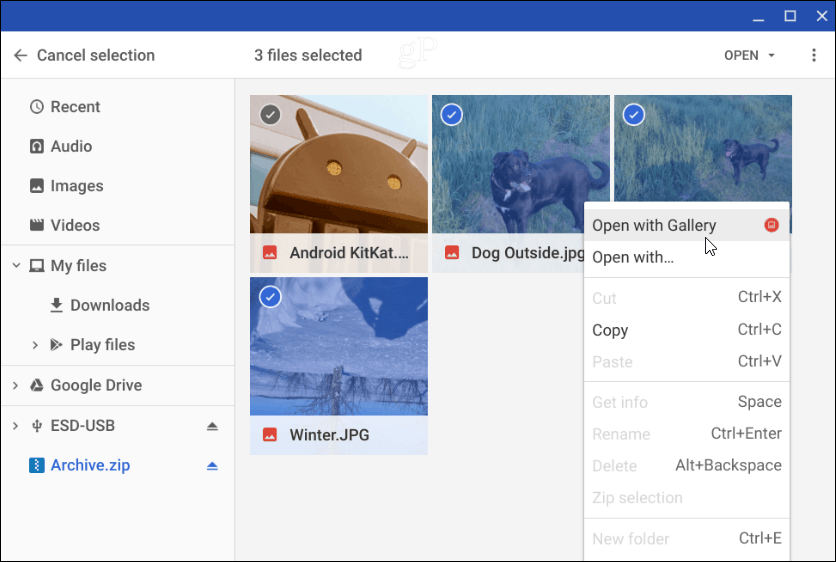
Para fechar o arquivo compactado, desmonte-o como faria com qualquer unidade externa conectada ao seu Chromebook. Clique no botão "Ejetar" ao lado do nome do arquivo arquivado que está montado no aplicativo Arquivos.
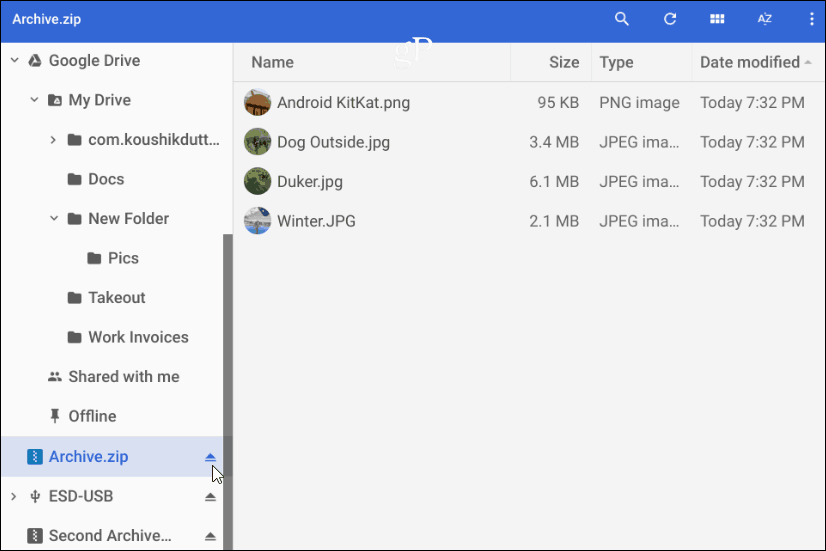
É tudo o que há para compactar e descompactar arquivos compactados no seu Chromebook. Se você estiver procurando por opções adicionais, tente o Zip Extractor ou Extrator de arquivo extensões.


